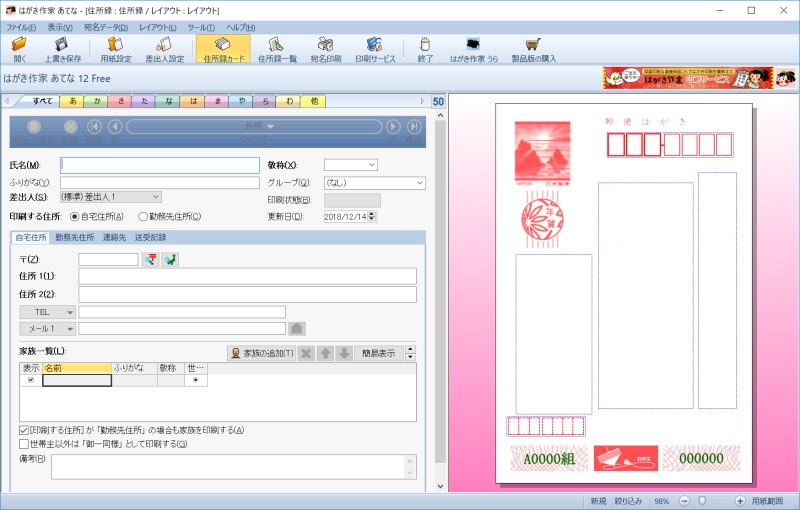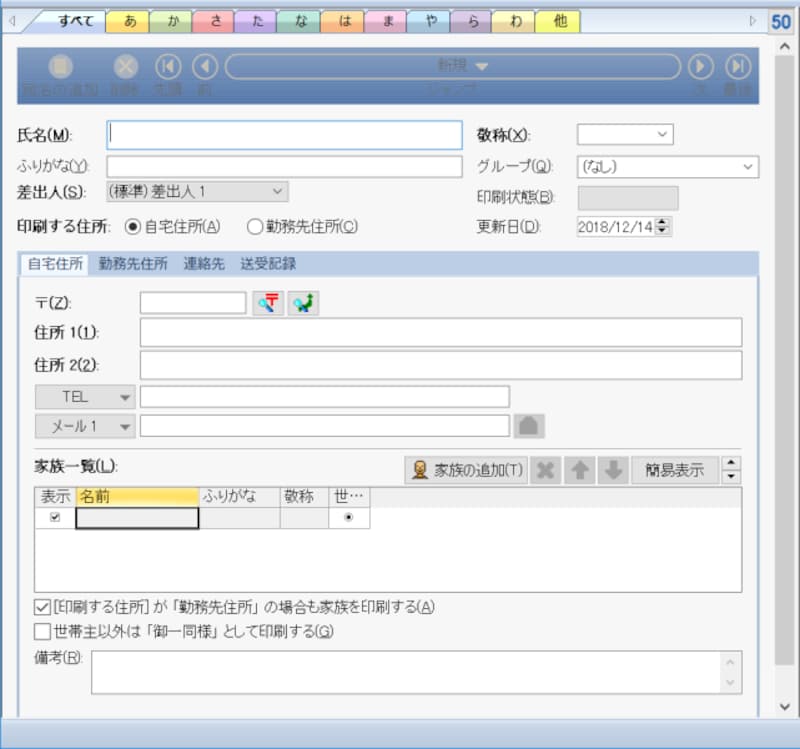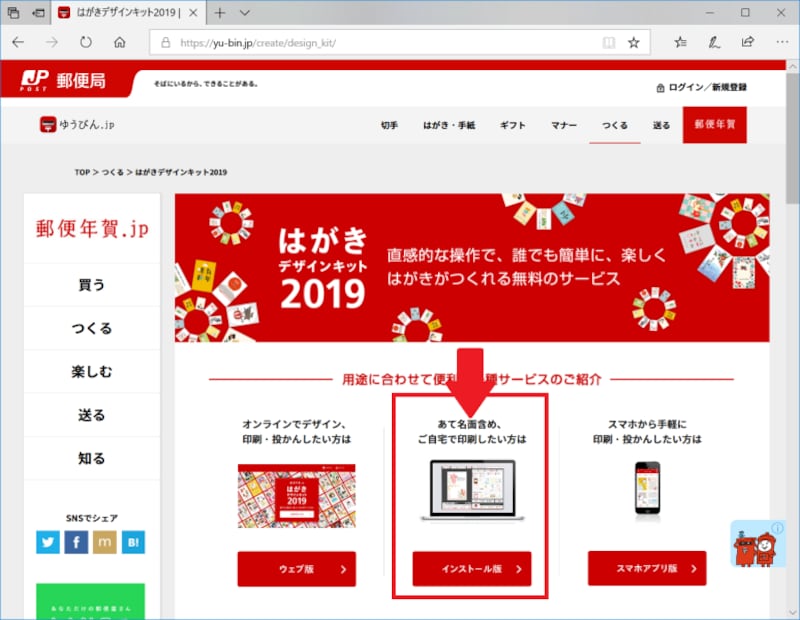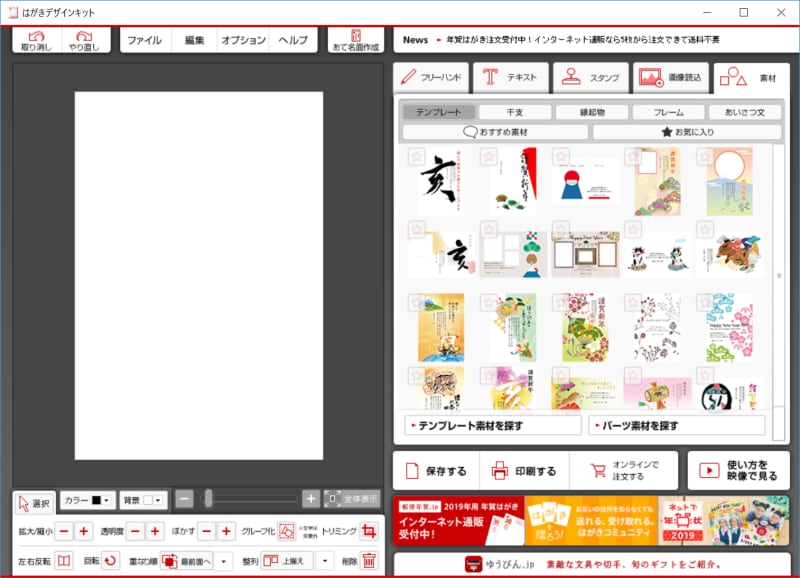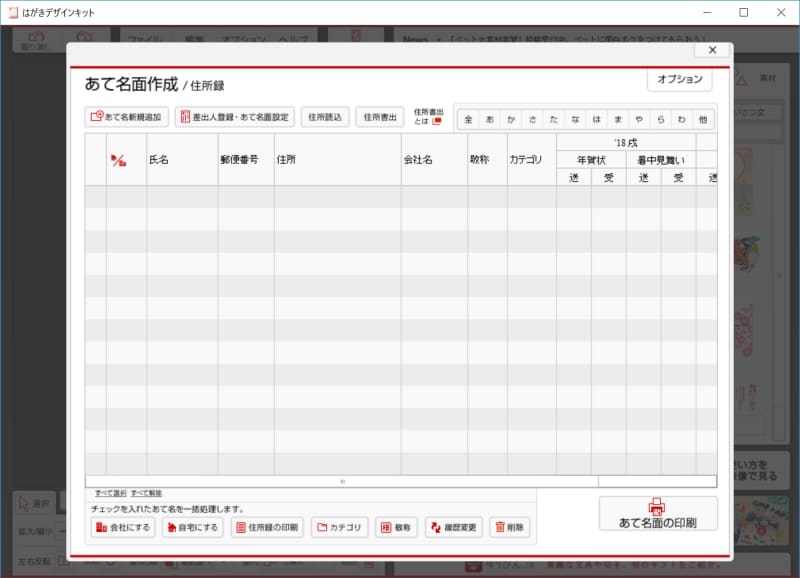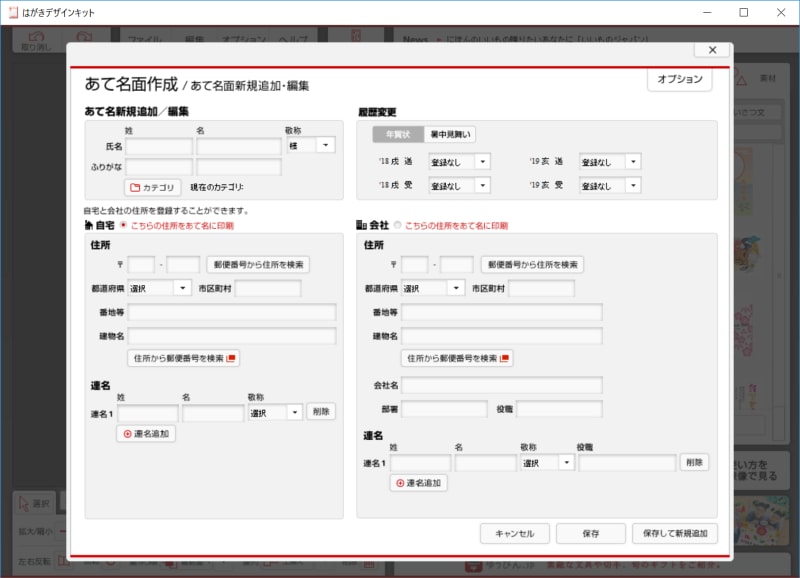パソコンとプリンタの組み合わせははがき作成を容易にする
しかし年に数回しか使わないはがき作成のためにソフトを買う事を躊躇する方もいるようです。そんな方におすすめしたいのがフリーソフトです。
有料のソフトと違って紙のマニュアルが無く、またサポートが受けられないなど初心者にはハードルはやや高くなりますが、その機能を試すにはもってこいですし、最近のソフトではフリーである事を感じさせないほど高機能なものもあります。その成り立ちも有料版のものから機能を省いたソフト、そしてはがきを売っている日本郵政グループが提供するものなどバリエーションも豊富です。
今回はそんな無料ソフトの中からおすすめのものをいくつか紹介します。
<目次>
1. 住所録から手軽に作成可能「はじめての住所録」
まず紹介するのは、「はじめての住所録」という非常にコンパクトなソフトです。これは住所録がメインのソフトで、住所録を作成するとそのデータを元にメールやハガキ作成を簡単に作成することが出来るソフトになっています。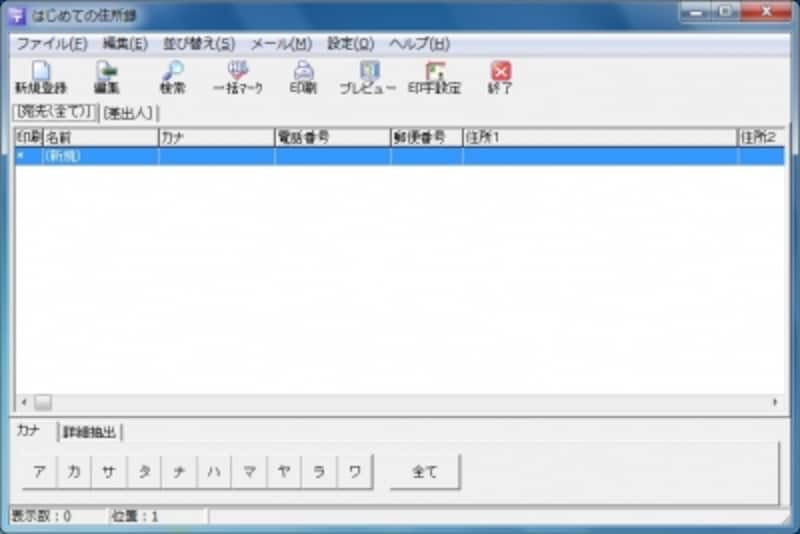
はじめての住所録 メイン画面
住所録が機能のメインとはいえ、はがき作成機能もなかなか充実しています。たとえば印字設定でハガキに印刷する文字のフォントやサイズ、項目などを細かに指定することが可能です。宛名の一括印刷も可能ですし、その際に宛先印刷の有無を指定することもできます。
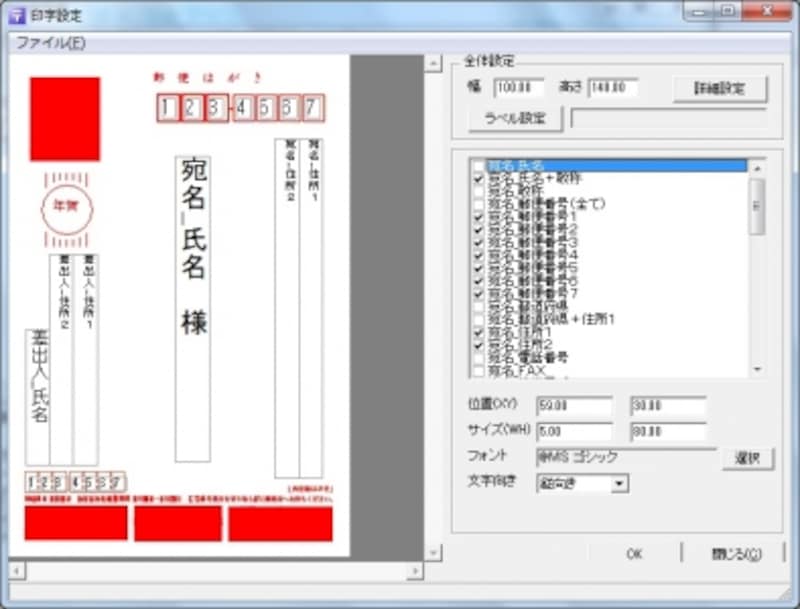
はじめての住所録 はがき作成画面
住所録を作る機能も充実しています。郵便事業(株)が提供している郵便番号データをインポートしておけば、住所録の作成時に郵便番号を入力するだけで住所の一部を自動で入力可能。他のソフトからの乗り換えでも、CSV形式のファイルのインポート機能を備えているので簡単です。
なお、このソフトはメール送信機能も充実しているので、メールを送る際にも重宝します。パソコンにインストールしておけばメールにはがきにと、一年中便利に使うことが出来るでしょう。
■ダウンロード先
はじめての住所録(窓の杜)
2. 郵便番号から住所入力ができる「はがき作家 12 Free」
次に紹介するのは、宛名印刷ソフトの「はがき作家 12 Free」です。このソフトは有料のProfessional版から、データの絞込みや裏面の編集・印刷機能、住所録をCSV形式で出力する機能を省いたものになります。ただし住所録の取り込みは可能ですし、宛名書きだけであればほぼすべての機能が使えるため、Wordのはがき作成機能を利用されている方などには乗り換える価値のあるソフトです。
ソフトを起動すると、画面左側は宛名データの詳細が表示される住所録エリア、右側が実際に印刷される仕上がりを確認するエリアになっています。
住所録エリアには家族構成や職場の情報を入力する項目があり、ビジネスからプライベートまでカバーする情報を入力できます。実際にハガキに入力する情報以外にも、メールアドレスや電話番号なども入力ができ、あかさたな順でのソート機能など住所録として使うのにも優秀といえるソフトでしょう。
右側の表示エリア(印刷プレビュー画面)では、左側の住所録に合わせて自動的に均等割り付けや文字数に合わせたフォントの大きさの調整がされてリアルタイムに表示されます。この画面を見ながら情報を入力していけば、試し印刷の無駄な作業から開放されるでしょう。
このソフトで個人的にオススメなのは、郵便番号からの住所の自動入力機能です。郵便番号を入力するだけで自動的に住所が表示されるので大変便利です。
また、逆に都道府県と市町村を順にプルダウンメニューで選んでいくと郵便番号が自動入力される機能もあるため、住所と郵便番号をスムーズに入力できます。
この無料版だけでも十分なのですが、有料のProfessional版ならばもっと便利に使えるよ、というメッセージがちりばめられていて、思わず1944円を払いたくなってしまいます。
■ダウンロード先
はがき作家 12 Free(窓の杜)
3. 住所録からはがき作成までOK「はがきデザインキット」
最後に紹介するのは、日本郵政グループが提供するはがきデザインキットです。はがきを販売している組織が作っているだけあって、住所録管理や宛名印刷機能など、はがきを作るための機能は充実しています。毎年バージョンアップが行われ、最近ではクラウド上で作業が完結するweb版やスマホで作成が完結できるスマホアプリ版もありますが、ここではパソコンにインストールして使うインストール版を紹介します。このソフトの凄いところは、データの絞込みや裏面の編集・印刷機能、住所録のCSV形式での出力機能など、通常の有料はがき作成ソフトでしか備えていないような機能を無料で備えていることです。これでは有料ソフトもうかうかしていられないことでしょう。
住所録はメイン画面から呼び出して使います。一覧画面では氏名や郵便番号、住所などの他に、送付履歴まで管理できるようになっています。
それぞれのデータを開けば、以前のバージョン同様に連名や敬称、職場の詳細な情報を入力する事が出来ます。前のページで紹介した「はがき作家」と比べると項目が少ないのですが、はがきを送る事に特化したと考えれば入力項目が少なくて済むというメリットと捉えることも出来るでしょう。さらに送付履歴まで管理できるようになったため、継続して使うことでより便利になるソフトに進化しています。
■ダウンロード先
はがきデザインキット|郵便年賀.jp
最後に、これらのフリーソフトを利用する上で、知っておいていただきたいことをまとめておきます。
宛名印刷の無料ソフトを使うときの注意点
ここまでいくつかのソフトを紹介して来ましたが、利用するに辺り気をつけて欲しい事があります。まず、フリーソフトは原則としてサポートがありません。そのため初心者が手を出すにはハードルが高い事は忘れてはならないでしょう。最近では年賀状作成ムックなどに機能限定版の年賀状作成ソフトが付属している場合がありますが、これらは機能制限が厳しい代わりにムックそのものが非常に丁寧なマニュアルになっています。もしパソコンの使い方そのものが厳しいのであれば、まずはこちらから試してみる事をおすすめします。
また、重大なバグが出た場合に対応がされない可能性もあります。特に最初に紹介した「はじめての住所録」は、「はがき作家 12 Free」のように有償版の機能限定でもないし、「はがきデザインキット」のようにスポンサーがついているソフトでもありません。あくまでも善意で作られたソフトなので、そこは注意すべきでしょう。
また、「はがき作家 12 Free」ならば有償版のバージョンアップに伴い徐々に使えなくなる可能性がありますし、住所録の書き出しに対応していないため新しいバージョンに切り替える際には有料版を購入するか、もしくは改めて住所禄をExcelなどで作成する必要があります。また、はがきデザインキットならば、日本郵政グループが提供を止めれば使えなくなる可能性があります。
これらの問題は有償のソフトを使う事で解決できるものもあります。もしフリーソフトを使ってみて良さがわかったら、有料のソフトも併せて長く使うソフトを見極めると良いでしょう。